Как выбрать материнскую плату На какие характеристики обращать внимание

Материнская плата (материнка, матплата) — главная часть персонального компьютера. На нее устанавливаются процессор, видеокарта, модули оперативной памяти. Через разъемы и слоты к материнке подключаются периферийные устройства, выводящие графическую и звуковую информацию и позволяющие управлять компьютером. Материнка обеспечивает связь и слаженную работу всех компонентов компьютера, а также взаимодействие между ними. В частности, материнка координирует обмен данными между процессором и материнской платой и обращение к хранилищам данных.
Итак, каковы основные советы по подбору подходящей материнской платы?
1. Выбором материнской платы нужно заняться в последнюю очередь, когда вы приобрели все остальные компоненты компьютера.
2. Материнка должна быть выпущена известным производителем, а не «ноунеймом»
3. Тщательно подберите форм-фактор. Больше плата - больше возможностей и слотов.
4. Правильно определите нужный сокет. Для этого посмотрите модель купленного вами процессора.
5. Выберите чипсет в соответствии с купленным процессором.
6. Убедитесь, что материнская плата поддерживает нужные объем и частоту оперативной памяти.
7. Каждый компонент ПК использует свой тип разъема для подключения к материнской плате. Удостоверьтесь, что разъемов и их разновидностей хватает для каждого из них.
8. Мощности блока питания должно быть достаточно для материнки и всех подключенных к ней компонентов.
9. Материнская плата должна хорошо охлаждаться. Убедитесь, что ее система охлаждения обеспечит оптимальную температуру.
Если вы хотите подробно узнать о самой материнской плате, вам будет интересна другая наша статья.
1. Выбирайте материнскую плату последней
Каждая конкретная материнская плата работает с определенными комплектующими. Поэтому ее подбором нужно заняться после выбора и приобретения всех других компонентов. Если вы поступите иным образом, получится так, что другие компоненты нужно будет подгонять под купленную материнскую плату. Это ограничит возможности по сборке ПК либо сделает ее вовсе невозможной.
2. Обратите внимание на производителя
Как и в случае с любой другой техникой, лучше выбрать материнскую плату от известного производителя, обладающего хорошей репутацией. К таким относятся Gigabyte, MSI, ASUS, ASRock. Платы от малоизвестных фирм приобретать не рекомендуется, поскольку сложно судить об их качестве и перспективах дальнейшего использования.
3. Выберите форм-фактор
Эта характеристика определяет размеры материнской платы, точки крепления к корпусу, размещение и количество разъемов. Материнскую плату нужно подбирать по форм-фактору, на который рассчитан корпус системного блока. Корпус может поддерживать несколько форм-факторов. Информацию о поддержке корпусом размера матплаты уточните на ресурсе производителя или инструкции. Если форм-фактор не учесть, материнка рискует не закрепиться в корпусе либо не уместиться в нем.
Чем больше размер материнки, тем больше возможностей она предоставляет.
Существуют следующие форм-факторы:
1. Mini-STX габаритами 14*14 см. Самый маленький форм-фактор для компактных ПК.
2. Mini-ITX размерами 17*17 см. Компактный форм-фактор для медиацентра под телевизором, встраиваемого или компактного ПК.
3. Micro-ATX. Его габариты составляют 24*24 см. Станет основой для сборки бюджетного ПК, но разъемов у него немного.
4. Standard ATX с размерами 30,5 на 24 см. Самый распространенный размер с 4 слотами оперативной памяти, разъемами для видеокарты и других элементов. Подойдет для большинства профессиональных, домашних и офисных программ.
5. Extended ATX габаритами 30,5 на 33 см. Расширенный тип матплаты с максимальным числом слотов расширения и оперативной памяти. Основа премиальных сборок и экспериментов энтузиастов.
6. XL-ATX с размерами 34,5 * 26,2 см. Большая материнка, к которой можно подключить несколько видеокарт и до 8 слотов оперативной памяти. Находка для энтузиастов и тех, кому нужны большие мощности (дизайнеры, владельцы серверов).
4. Определите нужный сокет
Сокет — это разъем на материнке, куда вставляется ЦПУ. Он состоит из контактов и держателя с захватом и рычагом, которые фиксируют процессор в сокете. Каждый сокет поддерживает свою группу процессоров. ЦПУ, не поддерживающий определенный сокет, закрепить на материнке не получится.
Основная часть производителей делает платы с сокетами для ЦПУ от двух основных производителей — Intel и AMD. Разъемы для «синих» процессоров обозначаются буквенным сочетанием LGA и числом, для «красных» — кодом AM4 или AM5.
Актуальный сокет у Intel, для которого компания выпускает свежие ЦПУ — LGA1700. Для AMD актуален AM5, но и для AM4 компания выпускает новые процессоры.
В магазинах электроники можно найти матплаты без сокетов, со встроенным процессором. Они не обеспечат высокую производительность и выполнят лишь базовые задачи.
5. Выберите чипсет
Этот компонент обеспечивает связь процессора с другими компонентами, а также взаимодействие компонентов между собой, в том числе управляет дополнительными устройствами. Тип чипсета определяет процессор, который можно поставить на материнку, возможные объем и частоту оперативной памяти, количество и скорость слотов PCIe. Компании AMD и Intel предусмотрели для своих процессоров уникальные чипсеты.
Используемый тип чипсета отражен в названии каждой модели материнки. Он включает букву и три цифры. Чипсеты среднего уровня обозначаются буквой B и подойдут для игр со средними требованиями и других повседневных задач. Актуальные чипсеты от Intel - B660, B760. С процессорами AMD нужно использовать чипсеты B650 и B750.
Базовые чипсеты подойдут для скромных сборок, которые будут использоваться для нетребовательных задач. На них лучше поставить немощный процессор, поскольку возможности приличной модели базовый чипсет не сможет раскрыть из-за недостаточности питания. Intel обозначает базовые чипсеты буквой H610, H670, H770. AMD предлагает чипсеты этой группы буквой A: A520, A620 и т. д.
Если компьютер предстоит разогнать или использовать в сложных задачах, в том числе играх с высокими требованиями, подойдет матплата с чипсетом от Intel, код которого начинается с буквы Z, или от AMD, где первая буква кода — X. Актуальные чипсеты от «синих» в этой категории — Z690, Z790, от «красных» — X670. Чипсет групп Z или X бессмысленно покупать для неразгоняемого процессора со средними возможностями. Этот чипсет сможет раскрыть возможности дорогого ЦПУ с возможностями разгона.
Код X используется для обозначения чипсетов Intel для работы с инженерными приложениями и 3D-графикой. Буквой W обозначается чипсет для процессора Intel Xeon. У AMD есть специальный разгонный чипсет для процессоров семейства Threadripper и обозначается он буквами TRX.
Каждый чипсет поддерживает собственный процессор или их группу. Перед выбором матплаты с конкретным чипсетом проверьте, чтобы он поддерживал процессор, который вы выбрали или купили.
Ниже — таблица соответствия чипсетов и сокетов материнских плат и ЦПУ, которые могут быть на них установлены. Она поможет вам не просчитаться с выбором материнки.
Сокеты и чипсеты для процессоров от Intel
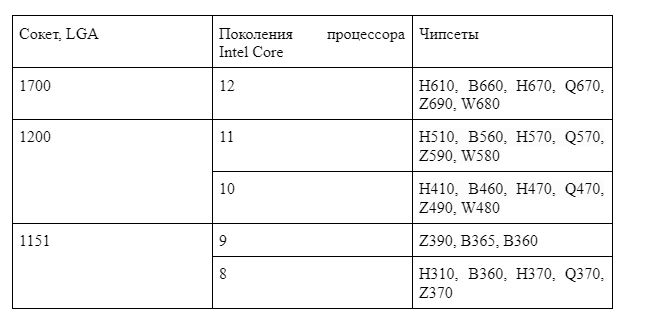
Сокет LGA-2066 работает с чипсетом X299 и процессорами типа Skylake-X и Kaby Lake-X.
Чипсеты и сокеты для ЦПУ от AMD
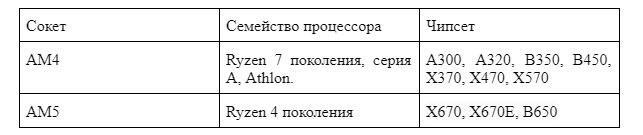
Если на материнке установлен сокет sTR4, это значит, что на ней поставлен чипсет X399. Такая плата работает с процессорами AMD Ryzen Threadripper. Сокет sTRX4 поддерживает чипсет TRX40 и предназначен для процессоров AMD Ryzen Threadripper 3 поколения.
Подробно о чипсетах матплат и других устройств мы рассказывали в нашей статье.
6. Проясните параметры оперативной памяти, которые поддерживает материнка
Размер оперативной памяти (RAM), задействованный во время работы компьютера, влияет на скорость его работы, выполнения процессов системы и программ. Оперативку содержат модули, подключаемые к соответствующим слотам на материнке. Плата извлекает из модулей тот ресурс памяти, который предусмотрен ее характеристиками.
Убедитесь, что на матплате достаточно слотов для модулей оперативной памяти. Если их будет мало, дальнейший апгрейд оперативки будет затруднителен. Также нужно прояснить максимальный размер оперативки, поддерживаемый платой. Если на материнке 2 слота, и обеспечить она может лишь работу 32 Гб, и в слоты поставлено по модулю на 32 Гб, 64 Гб RAM вы не получите.
Для повседневной работы (игры со средними требованиями, офисная работа, веб-серфинг) подойдет материнка, поддерживающая частоту 2666 - 3200 МГц. А для более серьезных задач (игры на максимальных требованиях и т. д.) лучше выбрать материнку с поддержкой частоты до 4500 МГц. Частота модулей оперативной памяти должна соответствовать частоте, которую поддерживает материнка. В противном случае модуль будет работать лишь частотой, поддерживаемой материнкой. К примеру, если вы поставите модуль с частотой 3500 МГц, а материнка может обеспечить 2133 МГц, то модуль будет работать с частотой, обеспечиваемой платой.
Актуальное поколение оперативной памяти — DDR5. Много материнских плат поддерживает память DDR4, но ее время потихоньку уходит. Если вы не хотите через несколько лет собирать компьютер снова, выберите материнскую плату с поддержкой оперативной памяти пятого поколения.
Современные материнские платы способны обеспечить объем RAM до 128 Гб. Но для большинства задач хватит поддержки 64 Гб.
Типы оперативки, поддерживаемой материнкой, и устанавливаемых модулей, должны совпадать. Если, к примеру, материнка поддерживает DDR4, то на ней не будут работать модули DDR5, и наоборот. Также должны совпадать частоты модулей и частоты, поддерживаемые материнской платой.
Если вам нужно узнать характеристики ПК, вам поможет наша статья
7. Обратите внимание на разъемы и слоты материнской платы
Чтобы материнка смогла работать с комплектующими и периферией, эти элементы должны быть подключены через соответствующие разъемы. Компоненты ПК используют слоты самых разных типов.
1. PCI-Express. Слоты для подключения энергозатратной периферии. По PCI-E подключаются видеокарты, хранилища данных, сетевые карты, расширительные карты для восполнения недостатков в USB-адаптерах.
У слотов PCI-E несколько вариантов по ширине, от x1 для небольших элементов типа сетевых адаптеров до x16 для видеокарт. За время существования разъема было выпущено несколько их стандартов. Актуальным является стандарт 4.0 со скоростью 31,5 Гбит/сек. Он раскроет возможности топовых видеокарт, поэтому если в дальнейшем планируется апгрейд компьютера, вам нужно выбрать материнку с разъемом четвертого поколения. Версия 3.0 со скоростью 15,7 Гб/сек сможет обеспечить адекватную работу компьютера, но считается устаревающей.
В 2019 году был создан стандарт PCI-E 5.0 со скоростью 64 ГБайт/сек. Значительное преимущество у него будет лишь в комплектации с процессором Intel 12 поколения. Если к слотам этого стандарта подключить стандартную технику, большого прироста в производительности не будет.
2. M.2. Слот для подключения высокоскоростных твердотельных накопителей, который использует интерфейс. Чаще всего используется стандартная версия слота M.2 2280 или укороченная 2240.
Слоты M.2, как и соответствующие накопители, различаются по ключу (B или M). И у слотов, и у дисков разных ключей контакты расположены по-разному. Поэтому диск с ключом B не получится вставить в слот с ключом M, и наоборот.
Скорость разъема M.2 на интерфейсе PCI-E 2.0 x2 составляет 1 Гбайт\сек, на x4 - 2 Гбайт/сек. Интерфейс PCI-E 3.0x4 даст 4 Гбайт/сек, а PCI-E 4.0x4 и x8, дадут 8 и 16 Гбайт/сек соответственно. Интерфейс PCI-E 5.0 x16 обеспечит скорость 32 Гбит/сек.
3. SATA, NVMe. Еще одни типы разъемов для подключения твердотельников. Стандарт SATA III обеспечивает скорость до 600 МБ/сек, NVMe - до 3500 МБ/сек. Диски, использующие этот разъем, не такие быстрые, как M.2, но для повседневных задач этой скорости должно хватить.
4. USB. Разъем для подключения периферийной техники и внешних накопителей. Существует несколько поколений этого стандарта:
4.1. 2.0. Устаревшая версия, которая позволит подключить мышь, колонки, клавиатуру, другую управляющую периферию, флешки старого образца.
4.2. Новые 3.0, 3.1, 3.2, 3.3 со скоростью до 20 Гбит/сек. Позволят работать с флешками нового поколения и быстрыми внешними дисками.
Лучшее количество USB-разъемов — от 6 и более, чтобы получилось подключить все, что нужно.
5. Ethernet, RJ-45. Разъем для подключения проводного интернета. Стандартная скорость — 1 Гбит/сек, максимальная — до 10 Гбит/сек.
6. Мультимедийные разъемы, через которые выводится аудио- и видеоконтент. К ним относятся HDMI, DVI, Displayport. В составе материнской платы они пригодятся, если планируется сборка без видеокарты. В этом случае экран будет подключен не к видеокарте, а к разъему на материнке, а графику будет формировать ЦПУ. Если вы все же планируете поставить видеоадаптер, можно выбрать плату и без этих разъемов.
7. Wi-Fi. Если проводного интернета у вас дома нет, понадобится материнка с этим разъемом. Он представляет собой две резьбы, к которым нужно будет подсоединить антенны.
8. Аудиовыходы, которые выводят звук из компьютера или записывают его. Зеленый выход проводит звук на наушники, розовый принимает звук от микрофона, голубой проводит звук от другого источника. Если планируется создание аудиосистемы на базе материнской платы, убедитесь в наличии оранжевого, черного и светло-серого аудиовыходов, которые выводят звук на дополнительные динамики.
На материнских платах иногда встречаются устаревшие разъемы — PS/2 для мыши и клавиатуры или COM-порты. Они могут пригодиться, если не хватит других слотов.
Из чего состоит компьютер и что подсоединено к материнской плате через различные разъемы, мы рассказывали в статье.
8. Позаботьтесь о питании материнской платы
Материнка и все, что к ней будет подключено, потребляет электроэнергию. Получать ее плата будет от блока питания, с которым она будет соединена через разъем 20+4 pin. Чем более продвинутое и энергозатратное оборудование подключено, тем более мощный блок питания нужно будет установить.
9. Просчитайте охлаждение
Недорогие материнские платы не оснащены системами охлаждения или их радиаторы расположены рядом с чипсетом или сокетом. Если вы поставите на такую материнку мощный процессор, компьютер будет сильно греться. Для мощного процессора нужно приобрести крупную плату, радиаторы которого будут иметь достаточные размеры. Для профессионального ПК, который будет использоваться для тяжелых задач, лучше поставить систему водяного охлаждения.
Использованные источники: Unsplash, Artiom Vallat, Carlos Irineu, Thomas Jensen, Harrison Broadbent, Samsung Memory












